휴대폰을 원래 삼성 상태로 되돌리는 방법. Android에서 전체 재설정이 필요한 이유 또는 Android를 공장 설정으로 되돌리는 방법
여러 경우에 공장 초기화가 필요할 수 있습니다. 예를 들어 장치에 문제가 있는데 해결할 수 없거나 장치를 판매하고 개인 데이터가 잘못된 손에 들어가는 것을 원하지 않는 경우입니다.
항해
Android를 공장 설정으로 재설정 방법 1
스마트폰을 공장 설정으로 초기화하기 전에 중요한 모든 정보(연락처, 사진, 동영상, 음악 등)를 컴퓨터나 기타 저장 장치에 저장하세요. 배터리를 100%로 충전하고 설정 재설정을 진행합니다.
- 전화기를 꺼라
- 3개의 버튼(볼륨 높이기, 휴대폰 전원 버튼, 디스플레이 아래 버튼)을 동시에 길게 누르세요.
그 후 전화기는 재설정 모드로 켜집니다. 콘솔이 당신 앞에 열립니다.
복구 메뉴
볼륨 조절을 사용하여 원하는 항목을 선택하고 차단 버튼으로 항목을 확인합니다.
- 절 데이터 지우기/공장 초기화
- 다음 예
- 시스템을 재부팅 해주세요
그 후 전화기는 오랫동안 재부팅됩니다. 다음으로 환영 메시지가 디스플레이에 표시되며, 여기에서 언어를 선택하고 장치를 처음 시작할 때 구입 후 수행한 모든 설정을 지정하라는 메시지가 표시됩니다.
Android를 공장 설정으로 재설정 방법 2
재설정하기 전에 안드로이드 설정, 플래시 카드를 제거합니다:
- "설정" 메뉴 항목으로 이동
- "복원 및 재설정"섹션을여십시오
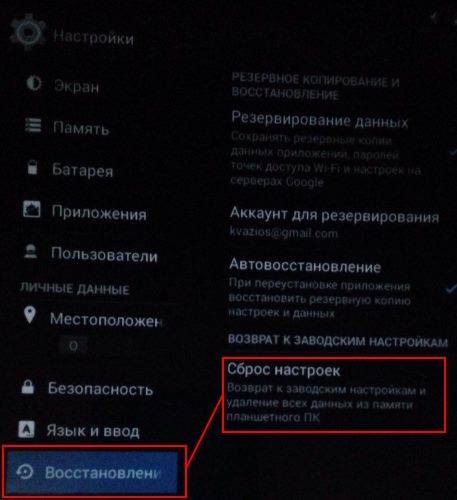
- "설정 재설정"을 클릭하세요
- 전화 카드에 아무것도 저장할 필요가 없으면 "전화 카드 메모리 지우기" 확인란을 선택하세요.
- "휴대폰 설정 재설정"을 클릭하세요
- 그런 다음 "모두 삭제"
중요한! 모든 Android 데이터를 재설정하기 전에:
- "설정" 메뉴 항목을 엽니다
- 계정에서 Google을 선택하세요.
- 귀하의 계정을 클릭하십시오 (있는 경우)
- 모든 중요한 상자가 선택되어 있는지 확인하십시오
이는 모든 데이터가 귀하의 계정에 복사되기 위해 필요합니다. 구글 항목. 재설정하기 전에 데이터가 Google 계정으로 이동되도록 데이터를 동기화하세요.
Android를 공장 설정으로 재설정 방법 3
통화 다이얼을 통해:
- *2767*3855#
- *#*#7780#*#*
다음에서 검색할 수도 있습니다. 구글이 필요하다모델에 맞게 특별히 코드를 작성하세요.
Android 기기 플래싱, 방법 1
이전 설정 재설정 방법이 도움이 되지 않으면 장치를 플래시해 보십시오. 이를 위해:
- http://4pda.ru 사이트에서 펌웨어를 다운로드하십시오.
- 웹사이트에서 '포럼' 탭을 엽니다.
- '안드로이드 기기' 항목
- 장치를 선택하세요
- 필요한 펌웨어를 찾으세요
- 다운로드
펌웨어를 메모리 카드의 루트로 보냅니다. 이렇게하려면 USB 케이블을 통해 장치를 연결하십시오.

파일을 메모리 카드에 복사합니다(장치를 완전히 충전하세요). 그 후 다음 단계로 진행하세요.
- 장치를 꺼
- 디스플레이 잠금, 전원 및 볼륨 높이기 버튼을 동시에 길게 누릅니다.
- 열립니다 복구 메뉴
- 데이터 삭제/공장 초기화를 선택하세요.
- 예를 클릭하세요
- 그 후에는 당신이 선택 캐시 지우기분할
- 추가 예
- 그 후 고급을 클릭하세요
- Dalvik 캐시 지우기를 선택하세요.
- 네, 또요
돌아 가지:
- 마운트 및 저장을 클릭하세요
- 여기에서 형식/시스템을 클릭하세요.
돌아가서 펌웨어 자체를 설치하십시오.
- sdcard에서 zip 설치를 클릭하세요.
- sdcard에서 zip 선택을 선택하세요
- 파일을 열어
- 예를 클릭하세요
그 후 펌웨어가 설치됩니다. 장치가 재부팅되고 펌웨어가 완전히 설치됩니다.
Android 스마트폰 펌웨어 방법 2
펌웨어는 다음을 통해 설치됩니다. 롬 프로그램관리자. 이 방법은 다음과 같은 사용자에게만 제공됩니다. 루트 권한. ROM Manager 프로그램을 다운로드하여 설치할 수 있습니다. 구글 플레이. 프로그램에는 무료와 유료의 2가지 유형이 있습니다. 장치를 플래시하려면 충분합니다. 무료버전:
- 인터넷을 통해 필요한 펌웨어를 다운로드하십시오.
- ROM 관리자 프로그램을 시작하십시오
- 나타나는 창에서 ClockworkMod 프로그램 설치를 확인하세요.
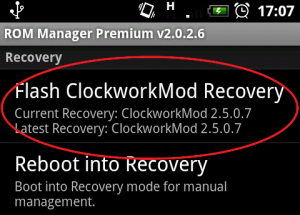
ClockworkMod 프로그램
먼저해야 할 일 백업 복사본. 이는 "현재 ROM 저장" 항목을 통해 수행할 수 있습니다. 이 단계를 건너뛰고 "SD 카드에서 ROM 설치" 섹션으로 이동할 수 있습니다. 이 프로그램에는 "펌웨어 다운로드" 항목이 있지만 유료 버전의 ROM Manager에서만 사용할 수 있습니다. 그래서:
- 'SD 카드에서 ROM 설치' 버튼을 클릭하세요.
- 그런 다음 장치에 다운로드된 펌웨어를 찾으십시오(펌웨어에는 zip 확장자가 있어야 함).
- "현재 ROM 저장" 확인란을 선택하세요.
루트 권한이 없는 삼성 펌웨어
Stock 펌웨어 및 개발자 작업의 팬이라면 앞으로 쉬운 길을 갈 수 있습니다.
중요한! 프로세스 중에는 컴퓨터에서 휴대폰을 제거할 수 없습니다!
웹사이트 http://4pda.ru를 통해 펌웨어가 포함된 아카이브를 다운로드하세요.
그런 다음 ODIN 프로그램을 컴퓨터에 다운로드하십시오.
- 프로그램을 열어라
- 위로 버튼을 누르고 펌웨어로 아카이브 경로를 지정하십시오.
- 다음 알았어
- 스마트폰에서 뒤로, 전원, 볼륨 낮추기 버튼 3개를 길게 누르세요.
- 그런 다음 원래 USB 케이블을 사용하여 컴퓨터에 연결하십시오.
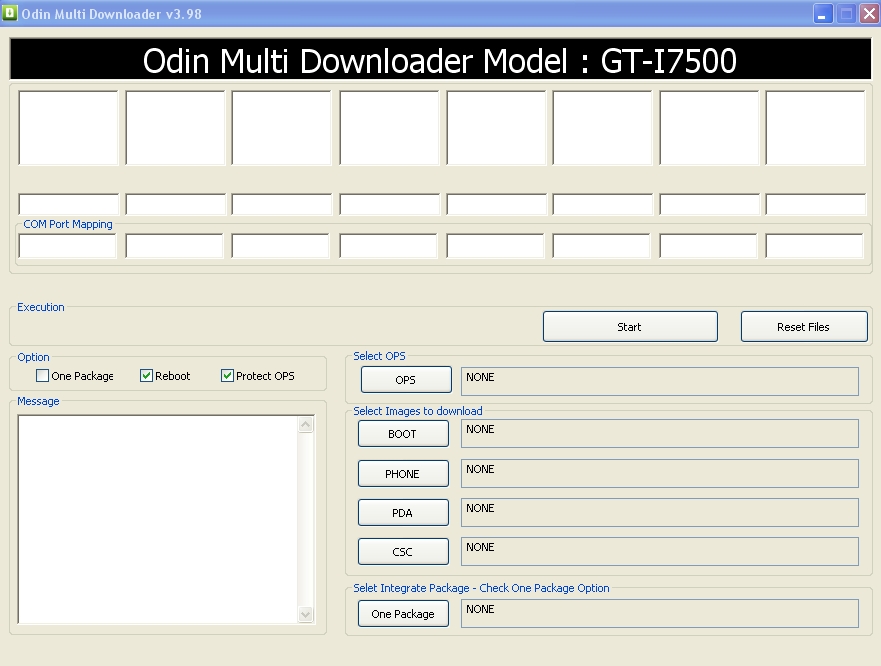
오딘 프로그램
전화가 나타납니다 오딘 프로그램오른쪽에. 다음으로 마음이 바뀌지 않았다면 시작을 클릭하세요.
위의 모든 방법이 도움이 되지 않으면 가까운 대리점에 문의하세요. 서비스 센터. 설정 재설정은 언제든지 수행할 수 있지만 제때에 수행하는 것이 항상 가능한 것은 아닙니다.
비디오: 기기가 느린 경우 Android 설정 재설정
Android에서 설정을 재설정하는 방법을 배우는 이유는 무엇입니까? Android 운영 체제의 다양한 시스템 문제에 대한 만병 통치약으로 설정 재설정이 권장되는 경우가 많습니다. 이는 장치가 원래 공장 설정으로 돌아가는 것을 의미합니다.
이 프로세스는 달리 호출됩니다. 하드 리셋 (전체 재설정). 이 작업을 수행하기 전에 휴대폰이나 태블릿에 저장된 모든 개인 정보가 삭제된다는 점을 알아 두는 것이 좋습니다. Android에 다운로드했거나 다운로드한 모든 콘텐츠는 영구적으로 삭제됩니다. SD 카드의 정보는 손상되지 않은 상태로 유지됩니다. 따라서 재설정하기 전에 Android 기기의 메모리에 저장된 데이터의 백업 복사본을 만드는 것이 좋습니다.
Android에서 설정을 재설정하는 방법을 묻지 마십시오. 지침을 읽고 모든 것을 직접 수행하는 것이 더 쉽습니다. 이 작업에는 복잡한 것이 없습니다.
시스템을 켜지 않고 설정 재설정하기
이 방법은 휴대폰을 켤 수 없거나, 휴대폰을 켰을 때 멈춘 경우에 권장됩니다. 기업 로고. 사용자가 비밀번호를 잊어버린 경우에도 사용할 수 있습니다. 그래픽 키 Android 기기에서.
먼저 가젯을 완전히 끄고 모든 표시등과 버튼이 꺼질 때까지 기다려야 합니다. 이제 로그인을 시도할 수 있습니다 복구 모드. 을 위한 다른 안드로이드장치마다 키 조합이 다릅니다. 다음은 그 중 일부 목록입니다.
- 볼륨 낮추기 + 가젯 전원 버튼;
- 볼륨 높이기 + 볼륨 낮추기 + 장치 끄기;
- 볼륨 높이기 + 가젯 전원 버튼;
- 볼륨 업 + 볼륨 다운.
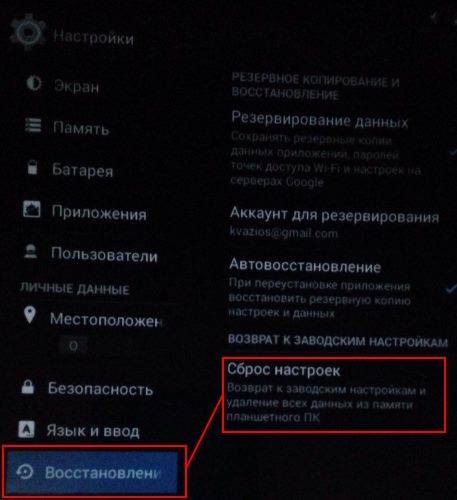 각 조합의 사용 원리는 간단합니다. 장치가 켜지고 복구 메뉴로 이동할 때까지 조합을 누르고 있어야 합니다. 볼륨 높이기 및 낮추기 버튼을 사용하여 복구 모드에서 이동할 수 있으며 때로는 터치 컨트롤이 유지되지만 극히 드뭅니다. 장치의 전원 끄기 버튼을 사용하여 하나 또는 다른 메뉴 항목을 선택할 수 있습니다.
각 조합의 사용 원리는 간단합니다. 장치가 켜지고 복구 메뉴로 이동할 때까지 조합을 누르고 있어야 합니다. 볼륨 높이기 및 낮추기 버튼을 사용하여 복구 모드에서 이동할 수 있으며 때로는 터치 컨트롤이 유지되지만 극히 드뭅니다. 장치의 전원 끄기 버튼을 사용하여 하나 또는 다른 메뉴 항목을 선택할 수 있습니다.
이제 라인 지우기 데이터/공장 재설정(공장 설정)을 선택해야 합니다. 모든 사용자 데이터 삭제 - 모든 항목 삭제 창이 표시됩니다. 맞춤 설정. 전원 버튼을 누르고 예를 선택하여 의도를 확인합니다. 데이터 삭제 프로세스가 완료되면 시스템 재부팅 버튼을 선택하여 시스템을 재부팅해야 합니다.
위에서 언급한 이름과 약간의 차이가 있을 수 있지만 모든 Android 기기에서 공장 설정으로 재설정하는 작동 원리는 동일합니다. 장치가 중국에서 제조된 경우 복구 메뉴가 완전히 켜질 가능성이 높습니다. 중국인. 이 경우 정확히 무엇을 클릭해야 하는지 그림과 함께 자세히 설명되어 있는 주제별 포럼으로 이동하는 것이 가장 좋습니다.
타격할 때 중국어 메뉴복구는 "清除数据" 표시를 찾아야 하며 이는 데이터 삭제를 나타냅니다. 그렇지 않으면 작동 원리는 정확히 동일합니다.
이런 일은 자주 발생합니다. 시간이 지남에 따라 Android 기기의 시스템이 막히고 스마트폰이나 태블릿이 느리게 작동하기 시작하며 많은 오류가 지속적으로 나타납니다. 어떤 사람들에게는 이것이 가제트를 더 많은 것으로 교체하는 훌륭한 이유가 될 수 있습니다. 신형, 그러나 이 옵션은 전혀 필요하지 않습니다. 문제가 시스템에만 있는 경우 공장 설정으로 돌아가면 됩니다.
Android 공장 설정: 그게 무엇인가요?
이는 문자 그대로 받아들여야 합니다. 스마트폰은 판매용으로 출시된 상태로 돌아갑니다. 메모리 카드에 저장된 파일을 제외한 모든 사용자 파일이 삭제됩니다. 그러나 이러한 작업을 통해 장치에 새로운 생명을 불어넣을 수 있습니다. 그리고 파일을 이동식 미디어에 미리 복사할 수 있으므로 손실이 적습니다.
인터페이스를 사용하여 설정을 재설정하는 방법은 무엇입니까?
Android를 공장 설정으로 되돌리려면 특별한 애플리케이션이나 프로그래밍 언어에 대한 지식이 필요하지 않습니다. 이 작업은 처음에 장치의 인터페이스에 내장되어 있으며 실행은 매우 간단합니다.
물론 스마트폰이나 태블릿의 인터페이스는 기기 모델에 따라 다르며, 안드로이드 버전그러나 예를 사용하면 삼성 휴대폰이해하겠지? 이 기능은 어디서 찾을 수 있나요?
- 삼성 스마트폰에서 "옵션"("Android" 설정)으로 이동한 다음 "계정"으로 이동하여 "백업 및 재설정" 섹션을 엽니다.
- 이 섹션에서는 데이터 재설정을 포함하여 보관, 자동 복구를 활성화/비활성화할 수 있습니다. "데이터 재설정"을 클릭하십시오.
- Google 계정 및 다운로드한 애플리케이션을 포함하여 모든 정보가 기기 메모리에서 삭제된다는 경고가 표시됩니다. 데이터 재설정을 확인하세요.
- 장치가 재부팅됩니다. 다음에 전원을 켜면 Android 공장 설정이 복원됩니다.
~에 이전 버전"Android"(최대 2.1) 데이터 재설정과 같은 옵션이 있습니까? "기밀성" 섹션에 있습니다.
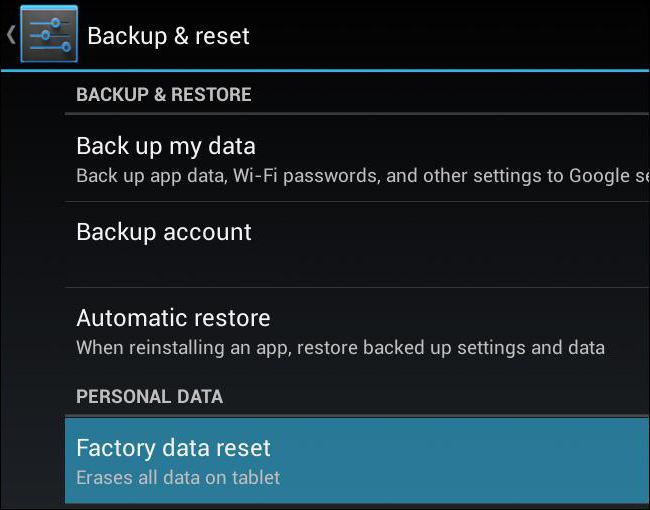
복구를 사용하여 Android에서 설정을 복원하는 방법은 무엇입니까?
스마트폰을 초기화하거나 설정을 초기화한 경우 복구 모드를 사용할 수 있습니다.
다시 복구 모드가 켜져 있습니다. 다른 모델다르게 시작됩니다. 그러나 전원을 켜는 원리는 동일합니다. 특정 키를 누른 상태에서 장치를 켜야 합니다. 사용 설명서에서 해당 모델에 필요한 정확한 키 조합을 확인하거나 제조업체 웹사이트에서 기술 지원을 문의하세요. ~에 삼성 스마트폰복구 모드는 다음과 같이 시작됩니다.
- 장치가 켜져 있으면 끄십시오.
- 볼륨 크게 키를 누릅니다.
- 볼륨 키를 놓지 않은 채 홈 키를 누릅니다.
- 두 버튼을 모두 놓지 않은 채 전원 키를 누릅니다.
- 시작될 때까지 키를 계속 누르고 있습니다. 회복 프로그램방법.
- Wipedata/factoryreset을 선택하세요. 이렇게 하면 기기에서 Android 설정이 완전히 재설정됩니다.
예를 들어 다음과 같은 경우 소니 스마트폰 Xperia Z를 사용하는 경우 다음과 같이 복구를 시작해야 합니다.
- 장치를 끄십시오.
- 전원 버튼을 누르고 디스플레이 위 휴대폰 상단에 있는 표시등이 켜지면 볼륨 높이기 또는 낮추기 키를 여러 번 누릅니다.
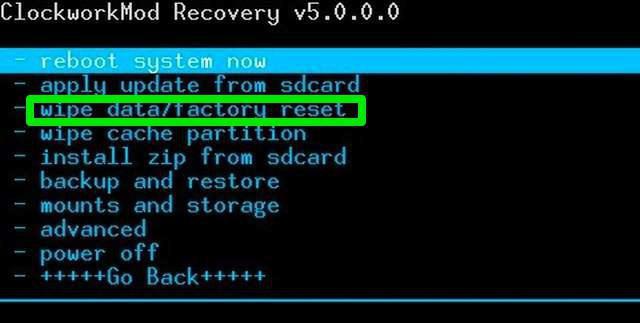
Android에서 데이터 동기화 및 복원
공장 초기화로 인해 손실된 애플리케이션을 빠르게 설치하는 데 도움이 되는 방법이 있습니다. 각 애플리케이션을 따로 기억하고 검색하는 대신, 플레이 마켓, 메뉴/내 앱으로 이동하세요. 다음으로 "모두"탭을 클릭하십시오. 이전에 설치한 모든 응용 프로그램 목록이 표시됩니다.
Android 장치에서 설정을 삭제하기 전에 동기화를 활성화하는 것이 좋습니다. 동기화 덕분에 손실된 모든 데이터를 쉽게 복구할 수 있습니다.
나중에 연락처를 복원하려면 지메일및 캘린더 항목을 보려면 계정 동기화를 켜세요. 옵션 메뉴에서 계정 섹션으로 이동하여 필요한 옵션을 확인하세요.
Google+ 계정이 있으면 사진을 복구할 수 있습니다. 촬영된 모든 사진은 자동으로 서버에 업로드됩니다. 또한 사용자는 다른 모든 장치에서 자신의 사진에 액세스할 수 있습니다.
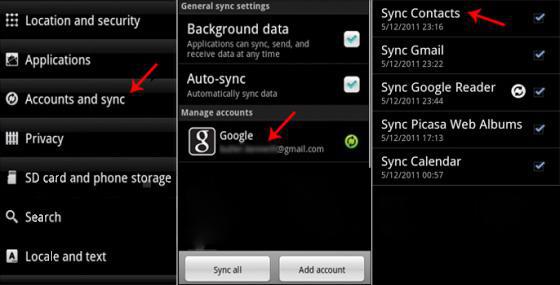
안드로이드 메일
Android 시스템을 실행하는 장치에서 설정이 삭제된 후 메일을 다시 설정해야 할 수도 있습니다. 말씀드린대로 공장초기화시에는 사용자 파일및 애플리케이션도 모두 스마트폰이나 태블릿의 메모리에서 지워집니다. 계정. 설정을 재설정하기 전에 동기화를 활성화하지 않은 경우 모든 사용자 옵션을 수동으로 복원해야 합니다. 그러나 그것은 아무런 문제가 없습니다. Android에서 메일 설정은 특수 애플리케이션을 통해 수행됩니다.
공장 버전은 구매 후 장치의 상태를 의미합니다. 즉, 메모리가 완전히 제거되지 않았습니다. 스마트폰 판매에 사용된 내장 애플리케이션을 마음대로 사용할 수 있습니다. 이제 메일 앱이 필요합니다.
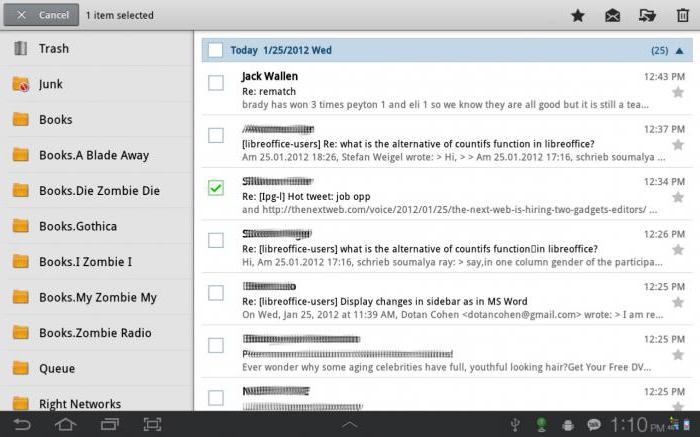
메일 설정 지침
따라서 Android에서 메일을 설정하는 방법은 다음과 같습니다. 애플리케이션을 실행하면 다음 중 하나를 생성하라는 메시지가 표시됩니다. 새 계정, 또는 Android 휴대폰이 연결된 기존 휴대폰을 추가하세요. 설정은 다음과 같아야 합니다.
- 계정 정보(로그인 및 비밀번호)를 입력하세요.
- 메일 서비스에 연결하기 위한 프로토콜을 선택합니다. 비밀번호 확인을 위해 필요합니다. POP 3을 지정하는 것이 가장 좋습니다.
- 다음으로 도메인을 지정해야 합니다. 메일 클라이언트. 예를 들어, 메일 서버 Google에서는 pop.gmail.com과 같이 표시됩니다. ㅏ Yandex 서버: pop.yandex.ru. Android 기기에서는 Google 메일을 사용하는 것이 가장 편리합니다.
- 보내는 이메일에 대한 매개변수를 설정합니다. 보내는 메시지 서버에서 사용하는 이름을 입력해야 합니다. 이는 이메일 클라이언트의 도메인을 지정한 것과 동일한 원칙에 따라 수행됩니다. 예를 들어 smtp.gmail.com입니다.
같은 방법으로 선택적으로 추가 사서함을 추가할 수 있습니다.
안녕하세요, Android 운영 체제 기반 모바일 가젯 독자 및 사용자 여러분. 작동 중 안드로이드 모바일삼성과 같은 가젯의 경우 공장 초기화를 수행해야 하는 상황이 발생할 수 있습니다. 휴대 기기안드로이드를 실행 중입니다.
다음과 같은 상황에서도 공장 초기화가 필요합니다.
- Android 가젯을 실행할 때 속도가 느려지기 시작합니다. 이런 결과일 수도 있겠네요 잘못된 설정운영 체제;
- 모바일 장치가 켜지지 않고 다양한 버튼을 눌러도 응답하지 않습니다.
- 또한 운영 체제 잠금을 해제한 키의 비밀번호를 잊어버린 경우 설정을 공장 설정으로 재설정하면 도움이 됩니다.
이제 공장 초기화 프로세스를 시작해 보겠습니다. Android 모바일 기기의 모든 설정을 완전히 재설정하는 가장 간단하고 일반적인 방법을 살펴보겠습니다.
하드 리셋
제가 알려드릴 첫 번째 방법은 하드 리셋(Hard Reset)입니다. 이 방법을 사용하여 설정을 공장 기본값으로 재설정하려면 다음 단계를 따르십시오.
만약에 이 방법어떤 이유로 당신에게 적합하지 않은 경우 다른 방법을 사용할 수 있습니다.
회복
설정을 공장 설정으로 재설정하는 또 다른 간단한 방법인 이 옵션은 잘못된 설정 및 기타 오류로 인해 Android 가젯이 전혀 켜지지 않는 경우에도 적합합니다.
가젯에 복구 모드가 설치되어 있어야 합니다. 그렇지 않으면 시작할 수 없습니다.
다음의 간단한 단계를 따르십시오.
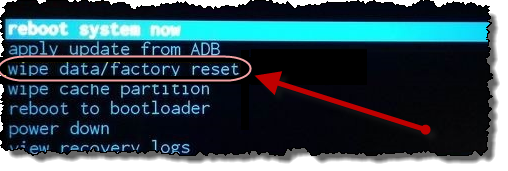
요구
솔직히 말해서, 아래에서 이야기할 방법이 저에게는 매우 모호해 보이지만, 그래도 어떤 사람들에게는 효과가 있고, 잘 작동합니다(삼성에서 시도해 보았습니다). 이는 설정을 공장 설정으로 재설정하라는 특별 요청을 보내는 것으로 구성됩니다. 전화를 걸어야 합니다 특수 코드너의 안드로이드 가젯(예: Sony 또는 Samsung) 통화 버튼을 누릅니다.. 코드는 다음과 같습니다. 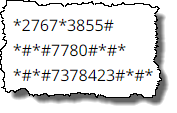
아래에서는 다양한 휴대폰 모델에서 설정을 공장 설정으로 재설정하는 과정을 보여주는 동영상을 선택했습니다.
삼성 휴대폰의 재설정 프로세스 다양한 모델영상으로 보여드림.
삼성 갤럭시 S3
삼성 갤럭시 S5
저는 여기까지입니다. 어려움 없이 재설정할 수 있었으면 좋겠습니다. 게시된 자료에 대한 질문이나 추가 사항 또는 의견이 있는 경우 이 항목에 대한 의견을 통해 질문할 수 있습니다. 저는 귀하의 질문에 최대한 신속하고 자세하게 답변하도록 노력하겠습니다. 또한 우리를 구독하는 것을 잊지 마세요 유튜브 채널을 클릭하고 이 사이트를 즐겨찾기에 추가해도 여전히 필요합니다. 의심할 여지 없이 유용하고 흥미로운 다음 기사에서 뵙겠습니다.
Android 운영 체제를 기반으로 하는 스마트폰 및 태블릿 사용자는 기기 작동에 어려움을 겪는 경우가 있습니다. 대부분의 경우 이 시스템 오류또는 더 자주 정지되고 재부팅됩니다. 공장 설정으로 전체 재설정을 수행하여 이 문제를 처리할 수 있습니다. 거의 모든 장치를 쉽게 재설정할 수 있는 가장 일반적인 조합은 다음과 같습니다. Android 가젯의 모든 설정을 공장 설정으로 재설정하는 방법을 살펴보겠습니다.
최대 간단한 방법으로 Android 휴대폰이나 태블릿을 공장 설정으로 재설정하는 방법은 메뉴에서 해당 항목을 사용하는 것입니다. 공장 설정을 재설정하는 이 옵션은 시스템 내에서 이동할 수 있는 장치에만 관련된다는 점에 유의하세요. 가제트를 공장 설정으로 재설정하기 위해 수행해야 할 작업을 단계별로 고려해 보겠습니다.
- 먼저 전화 메뉴를 열고 거기에서 "백업 및 재설정"을 선택해야 합니다.
- 나타나는 목록에서 "공장 설정으로 재설정" 항목을 찾습니다. (이름은 스마트폰 및 OS 버전에 따라 약간 다를 수 있습니다.)
- 이 항목을 선택하면 시스템은 공장 설정을 복원하면 장치 메모리의 모든 정보가 지워진다는 경고를 표시합니다. 해당 버튼을 눌러 작동을 확인해야 합니다.
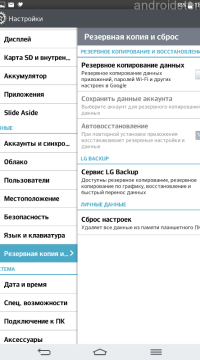
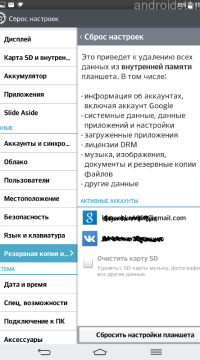
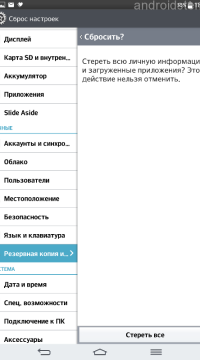
이렇게 하면 휴대전화에서 모든 콘텐츠와 데이터가 삭제됩니다. 안드로이드 태블릿. 재부팅이 완료되면 시스템 설정이 공장 설정으로 재설정됩니다. 이것 일반적인 방법모든 기기에서 사용 가능, 별도의 애플리케이션 필요 없음 특별한 응용또는 코드.
방법 2 - 엔지니어링 코드 사용
휴대폰이나 태블릿에서 공장 설정을 복원하는 또 다른 간단한 방법은 다음과 같습니다. 운영 체제 Android는 엔지니어링 코드를 사용합니다. 이 경우 화면에 여러 숫자와 문자의 디지털 조합을 입력하기만 하면 됩니다. 이런 식으로 공장 설정을 Android로 되돌리는 방법을 단계별로 고려해 보겠습니다.
- 장치에서 전화 애플리케이션을 열어야 합니다.
- 다음으로, 여러 코드 옵션 중 하나를 입력해야 합니다: (*#*#7378423#*#*, *#*#7780#*#*, *2767*3855#). Samsung이나 Fly 등 보유하고 있는 스마트폰 종류에 따라 다릅니다.
- 그 후 통화버튼을 눌러주세요.
- 코드를 올바르게 입력하면 가젯이 자동으로 재부팅되고 전원을 켜면 Android 설정이 공장 설정으로 재설정됩니다.
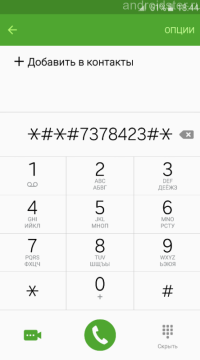
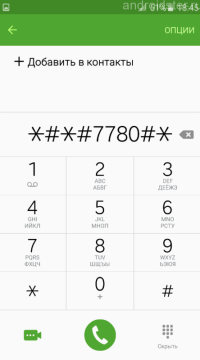
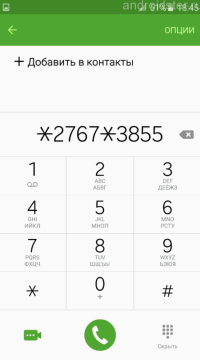
이런 방식으로 공장 초기화를 수행하는 경우 조치를 확인할 필요가 없습니다. 따라서 소프트웨어를 롤백하기 전에 휴대폰의 펌웨어를 재설정해야 하는지 확인하세요. 이 방법의 단점은 3G 모듈이 없는 태블릿에서는 전화 번호부, 코드를 입력하고 다음으로 돌아갑니다. 기본 설정소프트웨어가 작동하지 않습니다.
방법 3 - 복구 모드 사용
경우에 따라 시스템 오류나 업데이트 품질이 좋지 않을 수 있습니다. 소프트웨어장치 메뉴를 통한 탐색이 불가능하다는 사실로 이어졌습니다. 이 경우 시스템을 복원하는 방법에 대한 의문이 생깁니다. 다행스럽게도 개발자들은 이번 경우에도 그러한 기회를 제공했습니다. 모든 설정을 재설정하려면 가젯 본체에 있는 하드웨어 버튼을 사용하세요. 이 방법을 사용하여 Android를 완전히 재설정하려면 기기에서 복구 모드로 들어가야 합니다.
복구 모드에서 하드웨어 키를 사용하여 Android 설정 재설정을 고려하기 전에 복구 모드로 들어가는 방법을 알아야 합니다. 태블릿이나 Android 스마트폰의 브랜드와 모델에 따라 이 메뉴에 들어가는 버튼의 조합이 다를 수 있습니다.
- 에이서와 아수스. 볼륨 낮추기 + 전원 켜기/끄기 키.
- Lenovo에서는 3가지 조합을 사용할 수 있습니다. 첫 번째: 볼륨 낮추기 키 + 볼륨 낮추기 키 + 전원 켜기/끄기. 둘째: 진동이 나타날 때까지 전원 버튼을 누른 다음 볼륨 높이기 키를 여러 번 누릅니다. 마지막 방법은 볼륨 높이기 + 전원 켜기/끄기 키입니다.
- 화웨이. 볼륨 낮추기 키 + 전원 켜기/끄기 버튼(Recovery 진입까지 5초 이상 누르고 있어야 함)
- LG. 볼륨 낮추기 + 전원 켜기/끄기 키. 이 경우 회사 로고가 나타난 후 두 버튼을 몇 초 동안 놓았다가 다시 누르십시오.
- 삼성. 홈 버튼 + 볼륨 높이기 + 전원 켜기/끄기 키. 일부 모델에서는 훨씬 더 간단합니다. 볼륨 낮추기 키 + 전원 켜기/끄기 버튼.
- 소니. 볼륨 높이기 + 전원 켜기/끄기 키.
- 메이주, 샤오미. 볼륨 높이기 + 전원 켜기/끄기 키. 로고가 나타나면 전원 버튼을 놓아야 합니다.
장치에 대해 원하는 조합을 선택한 후 복구 모드를 사용하여 Android 설정 재설정을 직접 진행할 수 있습니다. 단계별로 수행되는 작업 목록을 살펴보겠습니다.
- 전원 버튼을 길게 눌러 기기를 완전히 끄세요.
- 위에서 설명한 방법을 사용하여 시스템 복구 모드로 이동합니다.
- 해당 메뉴가 나타날 때까지 기다리십시오. 표시되지 않으면 잘못된 버튼 조합을 선택한 것일 수 있습니다. 이런 경우에는 변경하여 다시 시도해 보시기 바랍니다. 그 후에 복구 모드로 들어갈 수 없다면 귀하의 장치 또는 해당 장치의 축전지손상되었습니다.
- 복구 메뉴로 이동하려면 스마트폰이나 태블릿의 하드웨어 키를 사용하세요. 위로 이동하려면 볼륨 높이기 버튼을 아래로 누릅니다. 전원 키를 눌러 동작을 확인하고 항목을 선택할 수 있습니다.
- 공장 설정으로 재설정하려면 Wipedata / 공장 재설정(하드 재설정)을 찾아서 선택해야 합니다.
- 전원 버튼을 다시 눌러 데이터 삭제 작업을 확인하세요.
- 데이터를 지우고 장치를 공장 설정으로 복원하는 프로세스가 시작됩니다. 이렇게 하면 Android의 모든 정보와 연락처가 삭제됩니다.
- 설정을 재설정한 후 시스템 메뉴에서 RebootSystem을 선택하세요. 이 경우 장치는 시작 모드에서 재부팅됩니다.
전화기를 공장 설정으로 재설정하는 이 방법이 가장 보편적이라는 점은 주목할 가치가 있습니다. 휴대폰이 잠겨 전혀 켜지지 않는 상태에서도 사용할 수 있기 때문이다. 이 외에도 특별한 응용 프로그램이 필요하지 않습니다. 복구 모드모든 기기에서 사용 가능합니다.
Android를 공장 상태로 재설정하는 방법에 대해 3가지 주요 방법이 고려되었습니다. 어떤 이유로든 위의 방법 중 어느 것도 작동하지 않으면 다른 옵션이 있습니다. 명령 유틸리티를 사용하여 컴퓨터를 통해 가젯 시스템을 재설정할 수 있습니다. 안드로이드 문자열디버그 브리지. 이러한 방식으로 매개변수를 재설정하는 것은 전문가와 전문가만을 위한 것이라는 점을 고려해 볼 가치가 있습니다. 경험이 풍부한 사용자. 그리고 그 사용은 다음과 같은 드문 경우에만 정당화될 수 있습니다. 표준 방법부적합하다.
Android 디버그 브리지(ADB)는 Android를 공장 설정으로 재설정하는 방법을 모르는 경우 유용할 강력한 명령줄 유틸리티입니다. 재설정하려면 ADB를 설치해야 하며 다음을 사용하여 장치를 PC에 연결해야 합니다. USB를 통해케이블을 연결하고 필요한 드라이버를 설치합니다. 추가 작업은 명령을 입력하여 수행됩니다. 명령줄. 모든 데이터를 삭제하기 전에 "adb 재부팅 복구" 명령을 입력하면 부팅 메뉴가 전화기에 나타납니다. "날짜 삭제/공장 초기화", "예 - 모든 사용자 데이터 삭제" 및 "를 순차적으로 선택합니다. 시스템 재부팅지금".
Android OS 플랫폼에서 휴대폰이나 태블릿을 완전히 재설정하는 방법을 알면 시스템을 사전 판매 상태로 만들 수 있습니다. 그러나 이렇게 하면 장치 메모리에서 모든 프로그램, 게임 및 기타 파일이 삭제됩니다. 다른 드라이브에 미리 녹음할 수 없거나 필요한 데이터를 저장하는 방법을 모르는 경우 해결책이 있습니다. Android OS에서 제공하는 기능 예약 사본그리고 회복. 공장 초기화를 하기 전에 알아두면 유용합니다.
GooglePlay 스토어를 사용하여 연락처는 물론 애플리케이션과 게임도 복원할 수 있습니다. 이 옵션을 사용하려면 먼저 설정에서 적절한 옵션을 설정하고 다음 작업 목록을 수행해야 합니다.
- 재설정하기 전에 태블릿이나 휴대폰의 설정 메뉴로 이동하세요.
- 복원 및 재설정이라는 탭을 찾으세요. 확인란을 선택해야 하는 "데이터 백업" 항목이 있습니다.
- 이 탭에서 데이터를 백업하는 데 사용할 적절한 Google 계정을 지정해야 합니다.
- 아래에서 "자동 복구" 옆의 확인란을 선택하세요.
이제 태블릿이나 스마트폰을 공장 설정으로 재설정하면 데이터가 복원됩니다. 이 경우 기기를 등록할 때 데이터 백업에 사용한 정확한 Google 계정을 선택해야 합니다.









